1. 概述
1.1 应用场景
用户希望一个图表组件上,有多种图表类型。如下图所示:
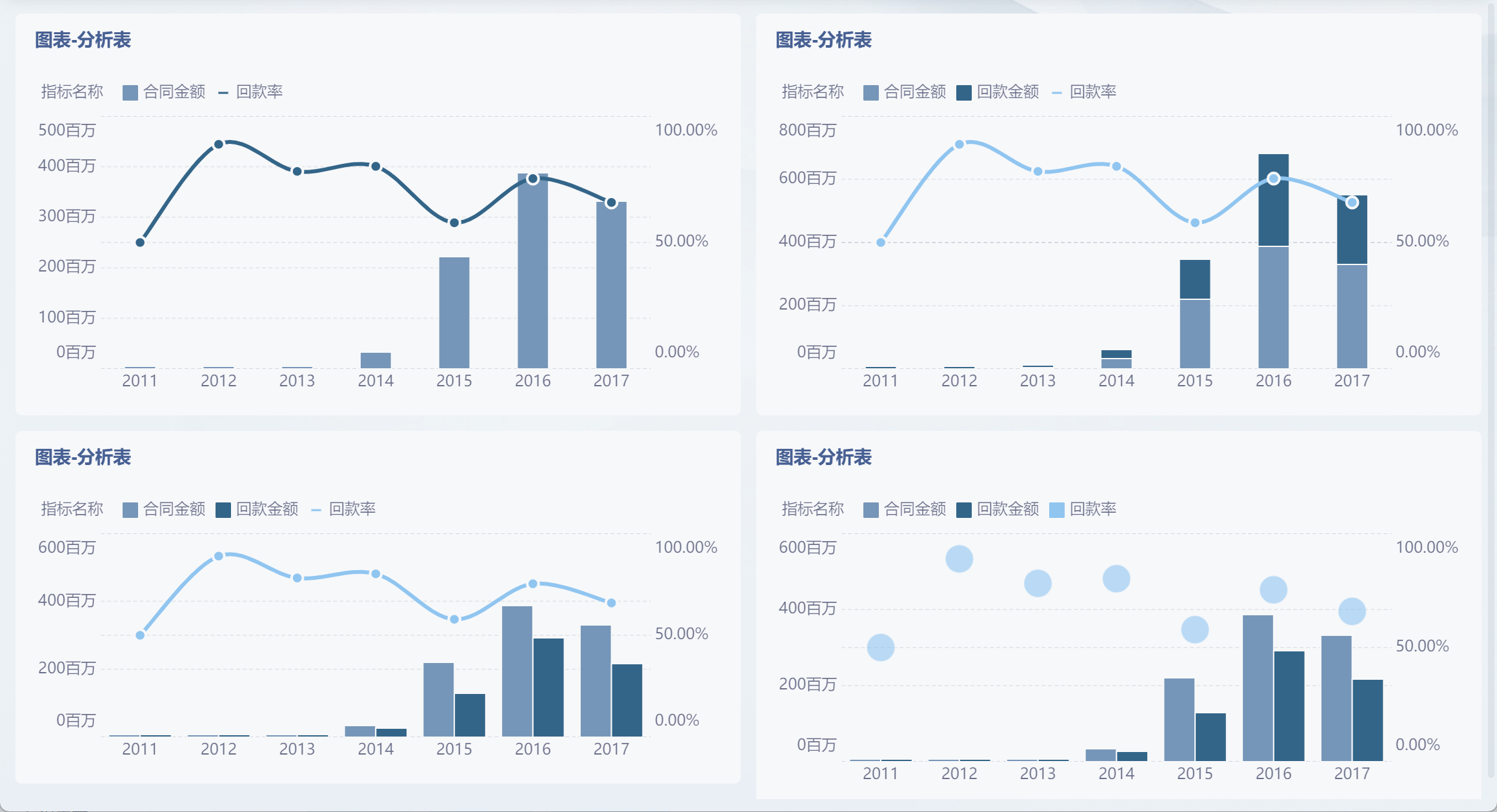
1.2 功能简介
在组合图中,支持对左值轴、右值轴的指标分别设置图表类型;
可设置的图表类型有:柱形、堆积柱形、折线、面积、堆积面积、点形。
2. 示例
示例数据:地区数据分析.xlsx
2.1 创建分析表
1)下载示例数据并 上传 至 E 数通,将数据保存在项目中,点击「创建分析表」按钮。如下图所示:

2)添加一个分类汇总步骤,汇总出每年的合同金额总和、回款金额总和。如下图所示:

3)点击「+>新增字段>公式」,新增一个「回款率」字段,计算出每年的回款率。如下图所示:

4)添加一个「排序」步骤,对「合同签约时间」进行升序排列。如下图所示:

2.2 制作图表
1)添加一个图标,将图表类型切换成「组合图」。如下图所示:

2)将字段分别拖入维度栏、左值轴、右值轴栏,就可以生成一张组合图。如下图所示:

2.3 图表设置
可以对图表进行一些设置,比如设置图例显示位置、设置坐标轴显示内容等等,对图表进行一些美化。如下图所示:
详情参见文档:图表设置

2.4 图表样式设置
将图表添加到仪表板中,还可以对图表进行样式设置。如下图所示:
详情参见文档:仪表板样式设置

3. 切换组合的图表类型
第 2 节中,制作的是一张柱形图-折线图的组合图。我们还可以自定义组合的图表类型。
回到图表中,可以对左值轴、右值轴的图表类型进行切换。如下图所示:

